Resumen:Manjaro es una popular distribución Linux amigable para principiantes basada en arquitectura. Este tutorial paso a paso muestra cómo instalar Manjaro Linux.
Soy un gran fanático de Manjaro y estoy totalmente de acuerdo con las opiniones de mi colega John Paul sobre por qué le encanta usar Manjaro Linux. Es una de las mejores distribuciones de Linux para principiantes que no está basada en Ubuntu.
Si visita DistroWatch, es posible que haya notado que Manjaro se ha abierto camino constantemente hasta la parte superior de la tabla de visitas a la página, es decir, más y más personas se han dirigido a Manjaro. Y eso es por una buena razón.
Manjaro Linux se basa en Arch Linux, por lo que obtiene una distribución de lanzamiento continuo con paquetes casi actualizados. Digo casi porque Manjaro tiene su propio repositorio, que está 1 o 2 semanas por detrás del de Arch. Esto es para probar sus paquetes y marcarlos como estables antes de publicarlos como actualizaciones.
En otras palabras, Manjaro le brinda una distribución de lanzamiento continua manteniendo la estabilidad en mente.
Instalación de Manjaro Linux
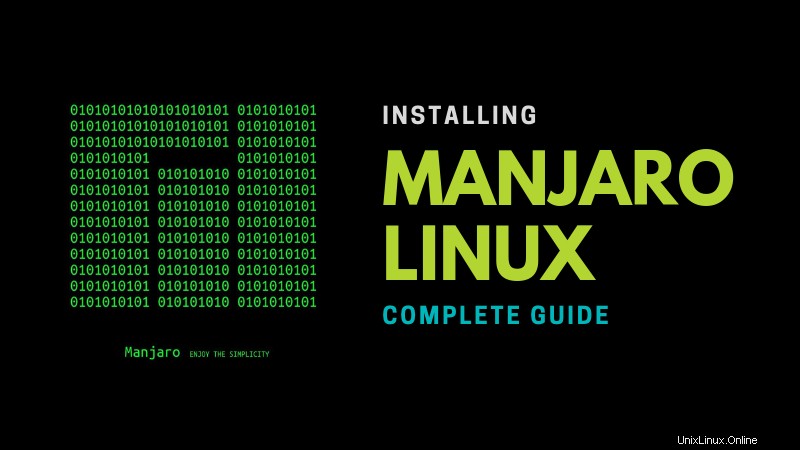
Manjaro también es súper simple de instalar ya que tiene un instalador GUI, a diferencia de Arch Linux. En este artículo, cubriremos cómo instalar una distribución popular, Manjaro Linux.
Requisito previo:hacer espacio en disco (solo para arranque dual)
Nota
Si está limpiando su disco, eliminando Windows o cualquier otro sistema operativo instalado y comenzando desde cero, puede omitir este paso.
Si está realizando un arranque dual, primero debe crear una partición desde Windows reduciendo alguna partición. Recomiendo reservar al menos 50 GB de espacio.
Si ya tiene muchas particiones pequeñas, es posible que deba hacer una copia de seguridad de sus datos y eliminar una de las particiones para que Windows pueda asignar el espacio. De lo contrario, puede reducir una de las particiones para crear el espacio.
Haga clic derecho en el botón de Windows en la esquina inferior izquierda y seleccione Administración de discos. Reducir/Eliminar una de las unidades para crear espacio.
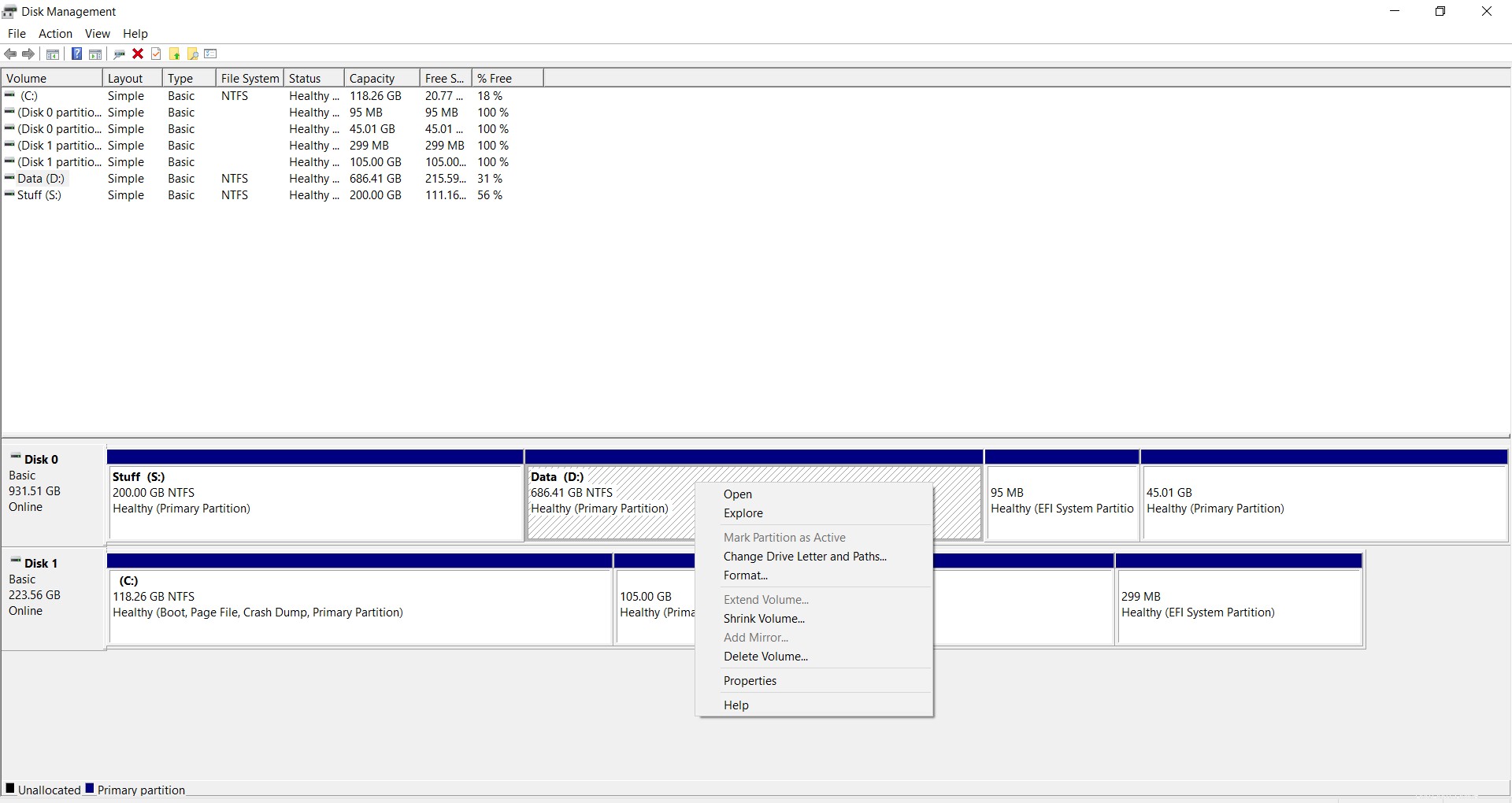
Paso 1:Obtener la ISO
Manjaro proporciona imágenes de disco para una variedad de entornos de escritorio (DE). Los más pulidos, y anteriormente llamados lanzamientos "insignia", son Xfce y KDE. Otros lanzamientos incluyen GNOME, Budgie, Deepin, Tiling WM como i3 y mucho más.
Vaya a su página de descargas y seleccione el entorno de escritorio que desee. Para este tutorial, utilicé KDE. Sin embargo, el proceso de instalación sigue siendo el mismo para todas las DE.
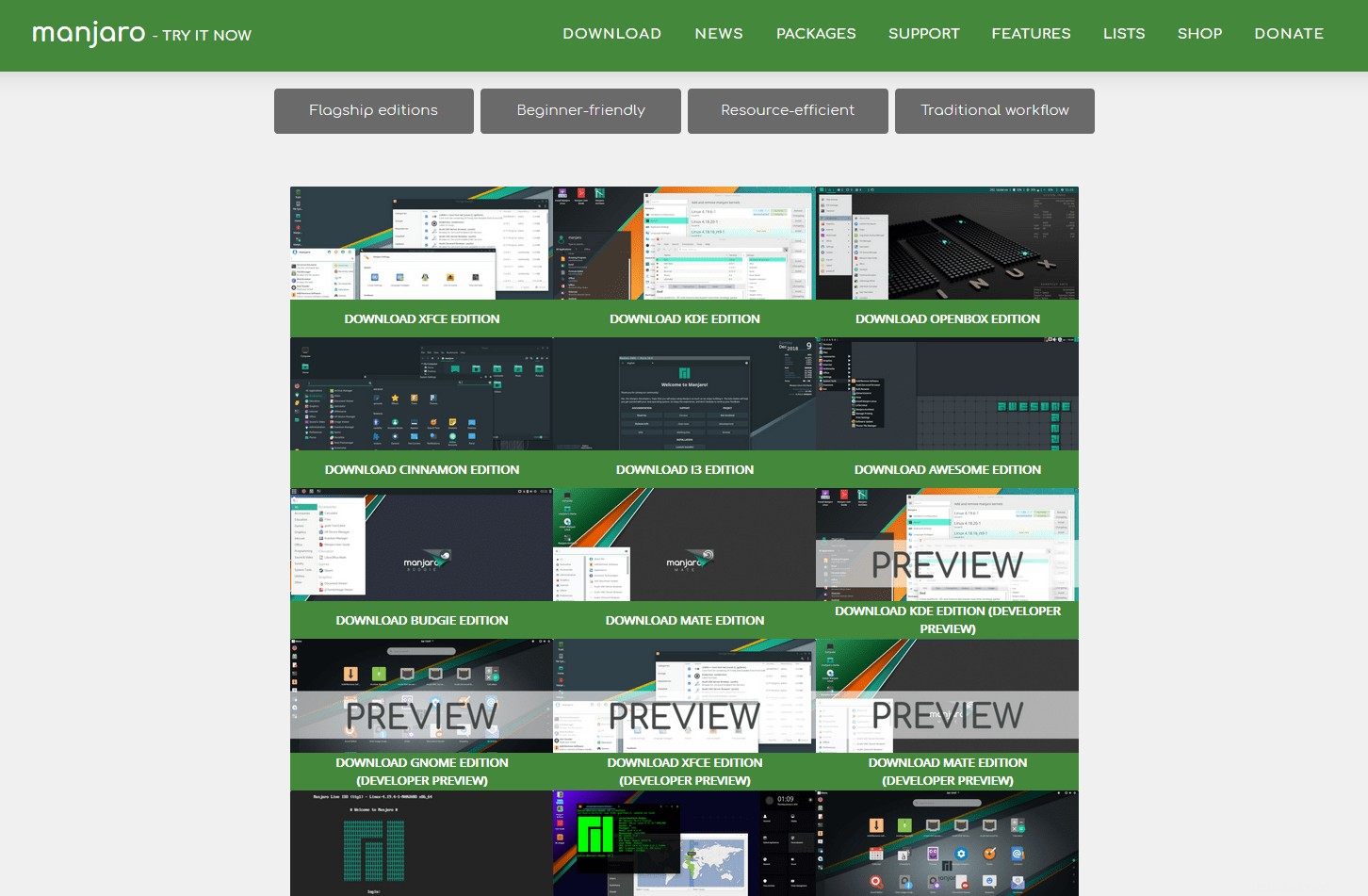
Paso 2:Grabar la ISO
Una vez que tengamos la ISO, debemos grabarla en una unidad flash USB. Utilice una unidad flash de 4 GB o más para evitar problemas. Puede seguir nuestra guía sobre cómo crear un USB de arranque de Manjaro Linux. Prefiero usar Win32DiskImager en Windows y dd si estoy en Linux.
Paso 3:Arrancar en un entorno en vivo
Una vez que el ISO se graba en la unidad, podemos iniciar en el entorno de instalación en vivo de Manjaro.
Siga la guía del fabricante de su PC para arrancar desde una unidad USB. Después de seleccionar la unidad Manjaro, aparecerá este menú.
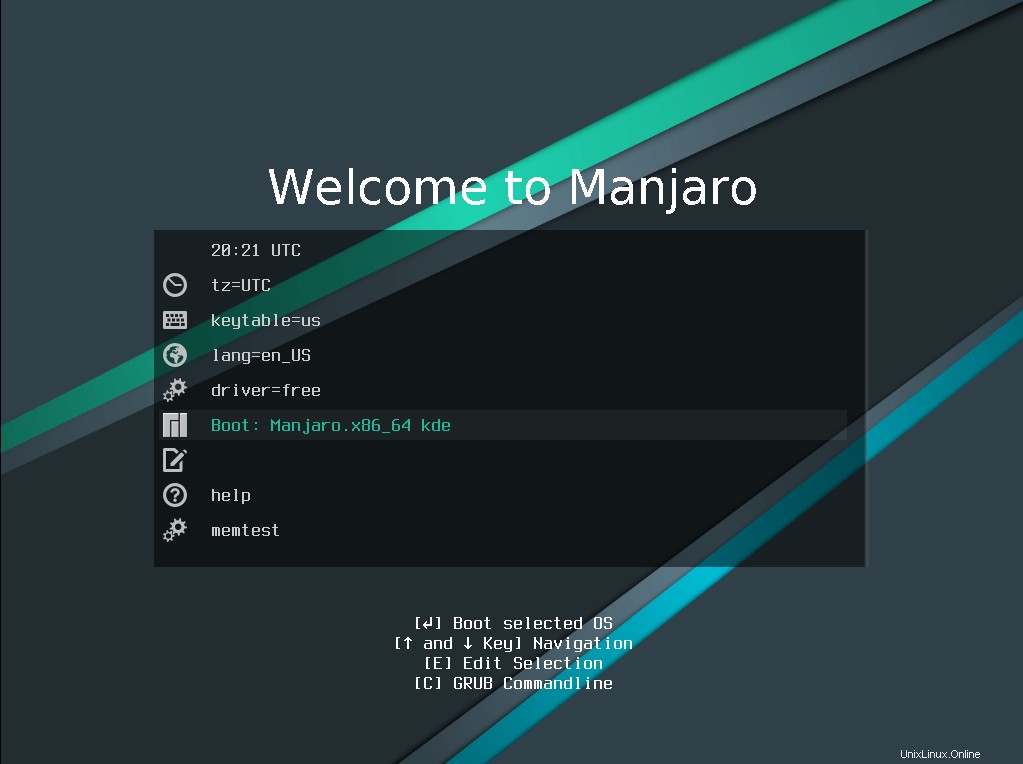
Si tiene una tarjeta gráfica discreta, debe elegir los controladores no libres (propietarios). Navegue por el menú usando las teclas de flecha e ingrese al menú del controlador y seleccione controladores no libres.
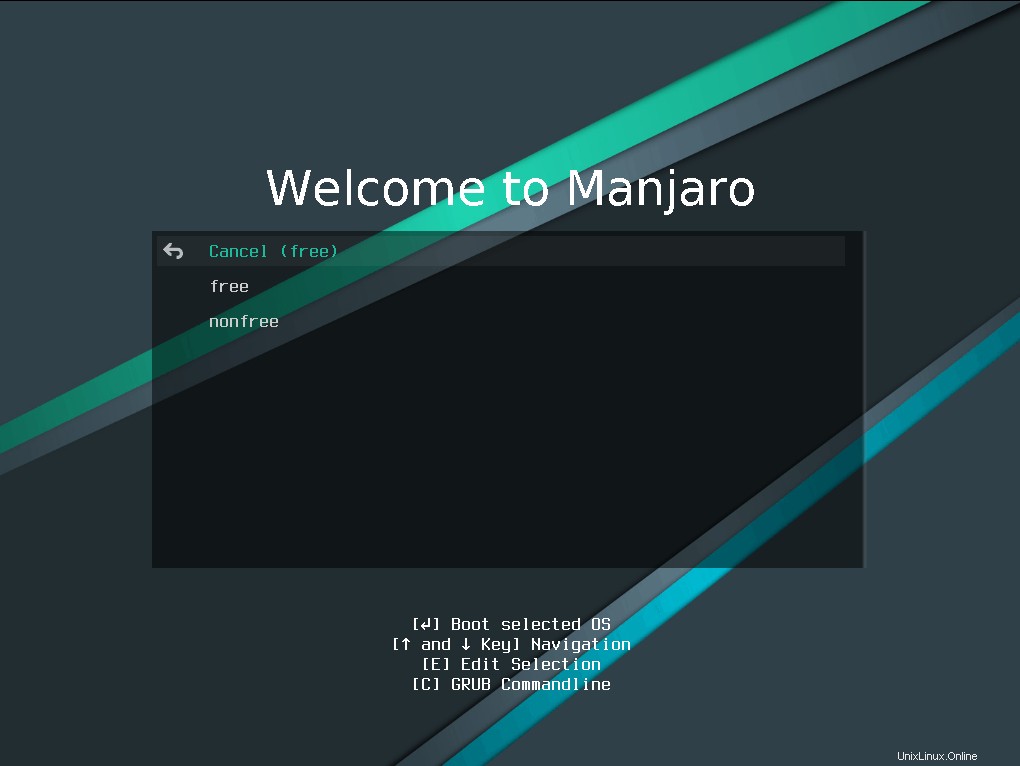
Después de eso, seleccione su zona horaria y distribución de teclado. Navegue a la opción 'Arrancar' y presione Entrar para arrancar en Manjaro. Después de iniciar, será recibido con la pantalla de Bienvenida.
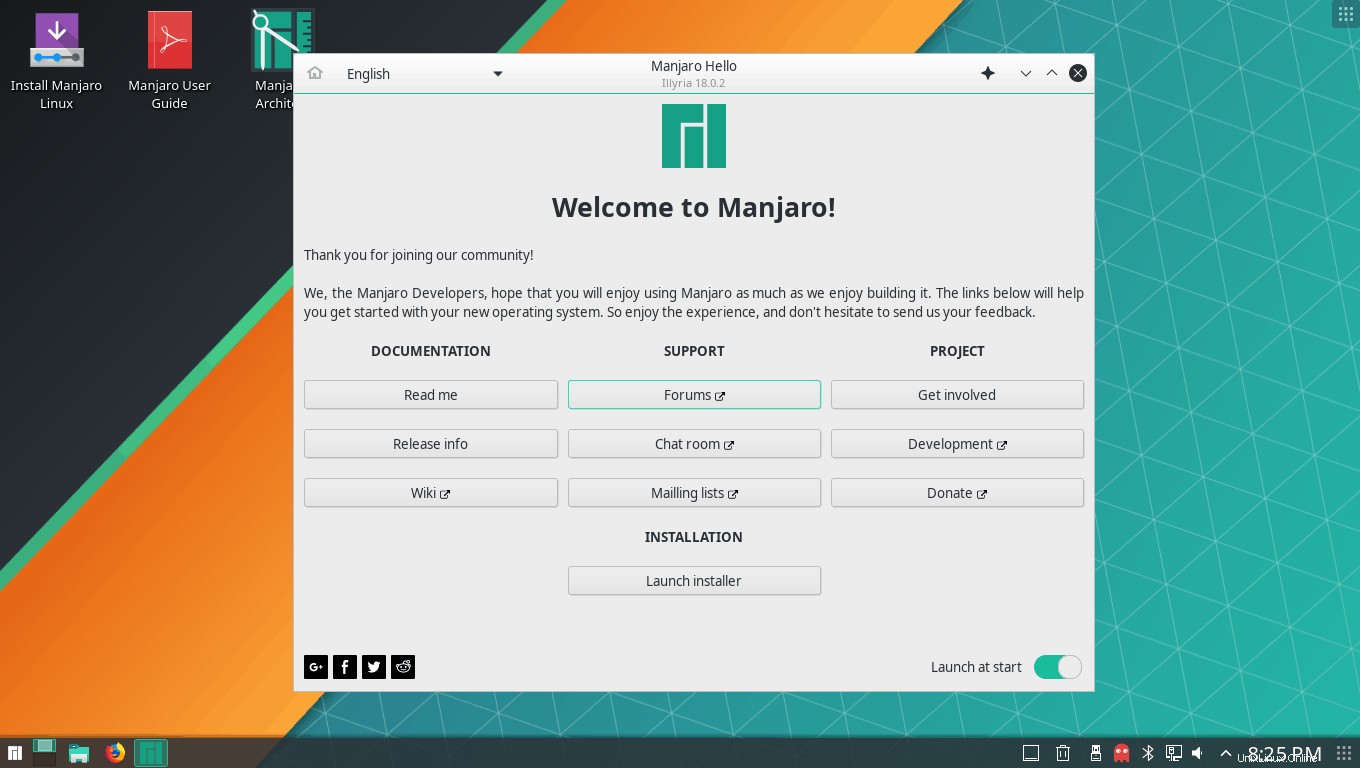
Si desea que Manjaro detecte automáticamente su ubicación y ajuste la zona horaria, debe conectarse a Internet utilizando el menú de selección de red en la esquina inferior derecha.
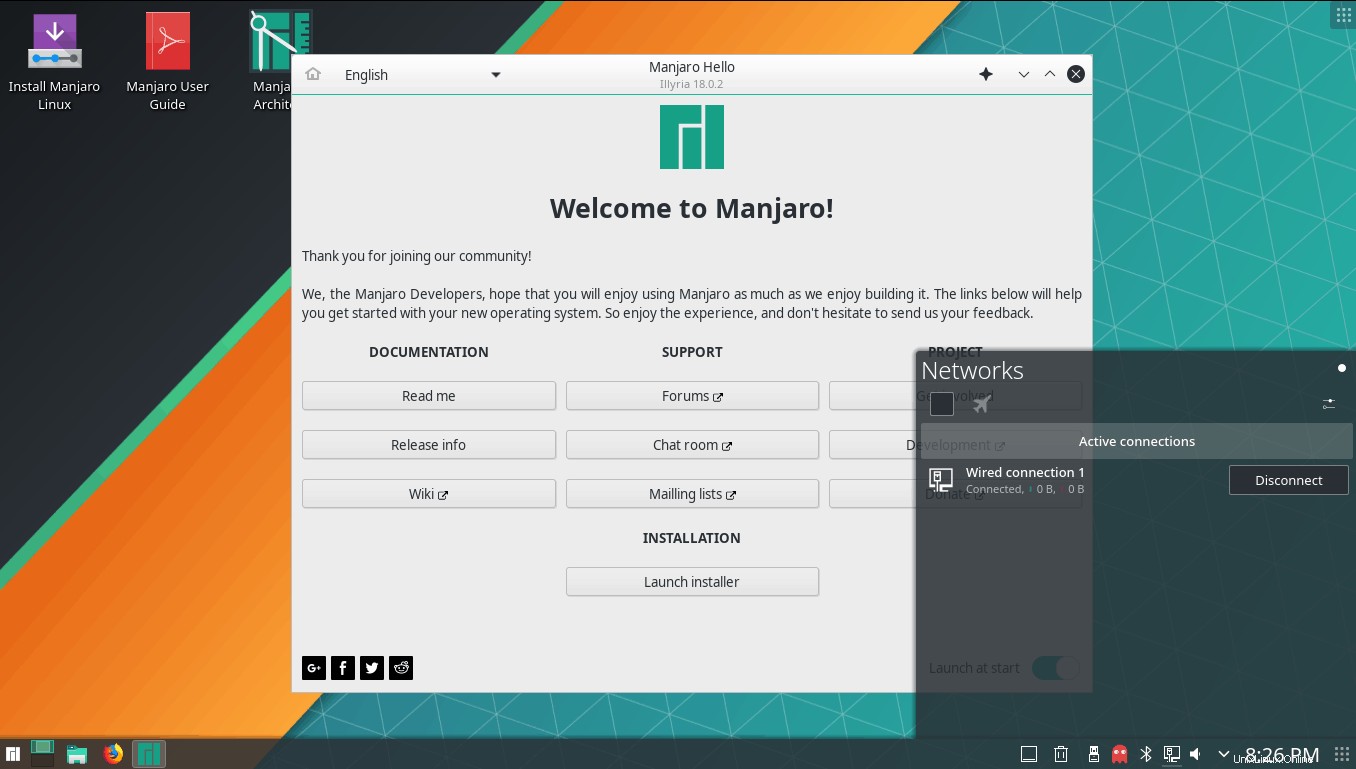
Paso 4:La instalación real de Manjaro Linux
Una vez que esté conectado a la red, podemos comenzar la instalación. Haga clic en el botón "Iniciar instalador" en la pantalla de bienvenida para iniciar el instalador.
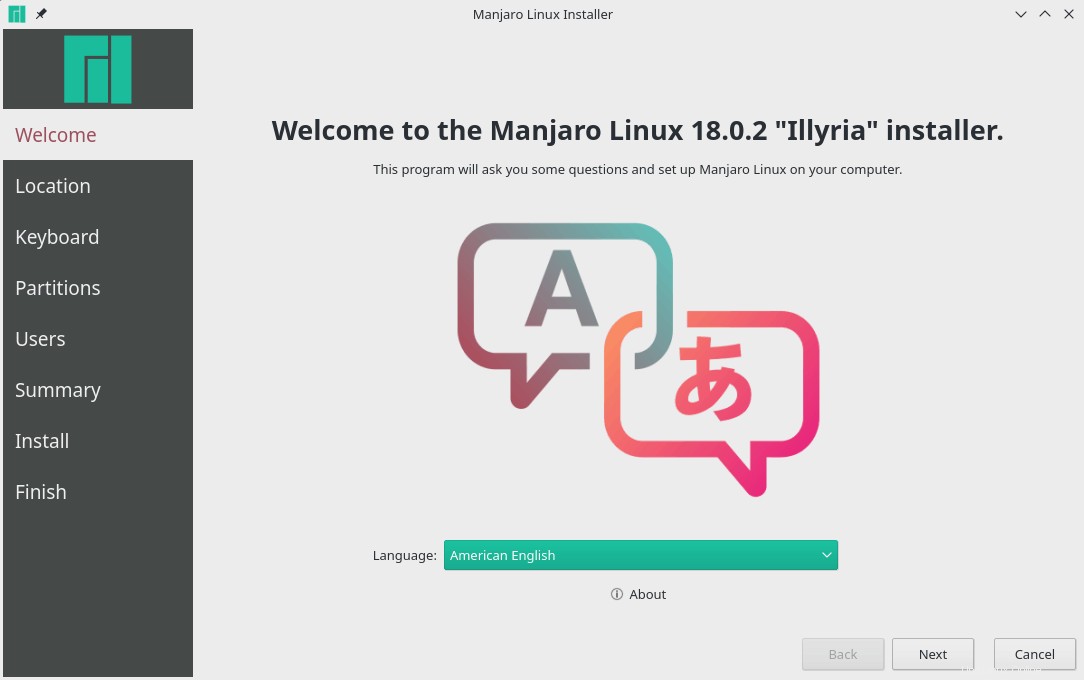
Haga clic en Siguiente para continuar. Elija su ubicación y configuración regional.
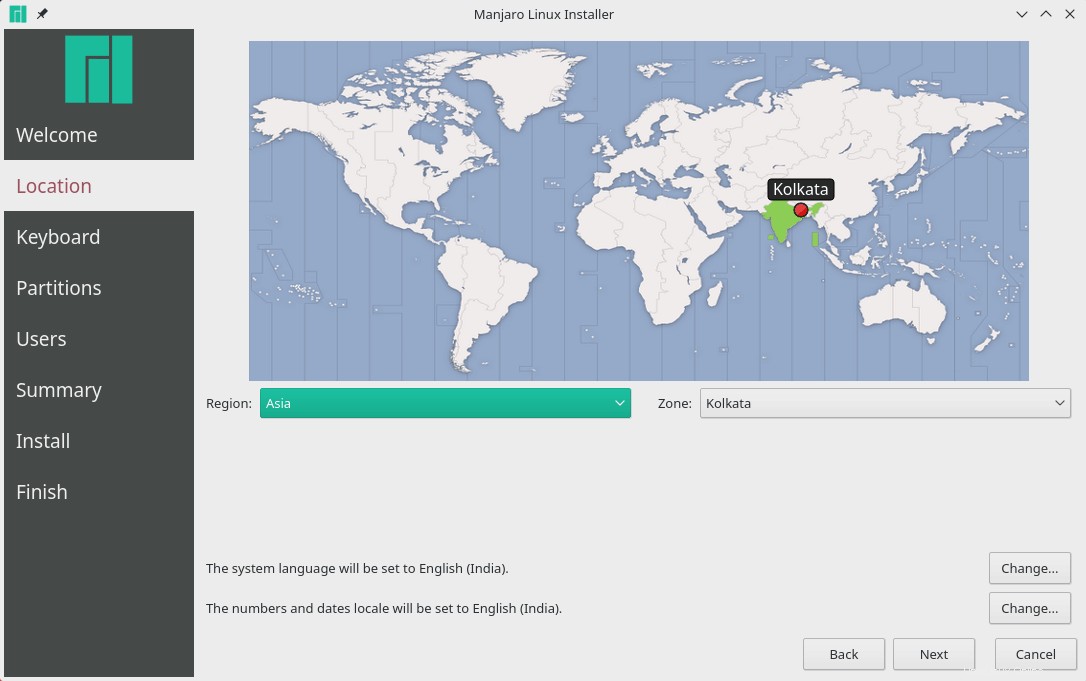
Después de esto, elegimos el diseño del teclado. Seleccione su idioma y diseño en el siguiente menú.
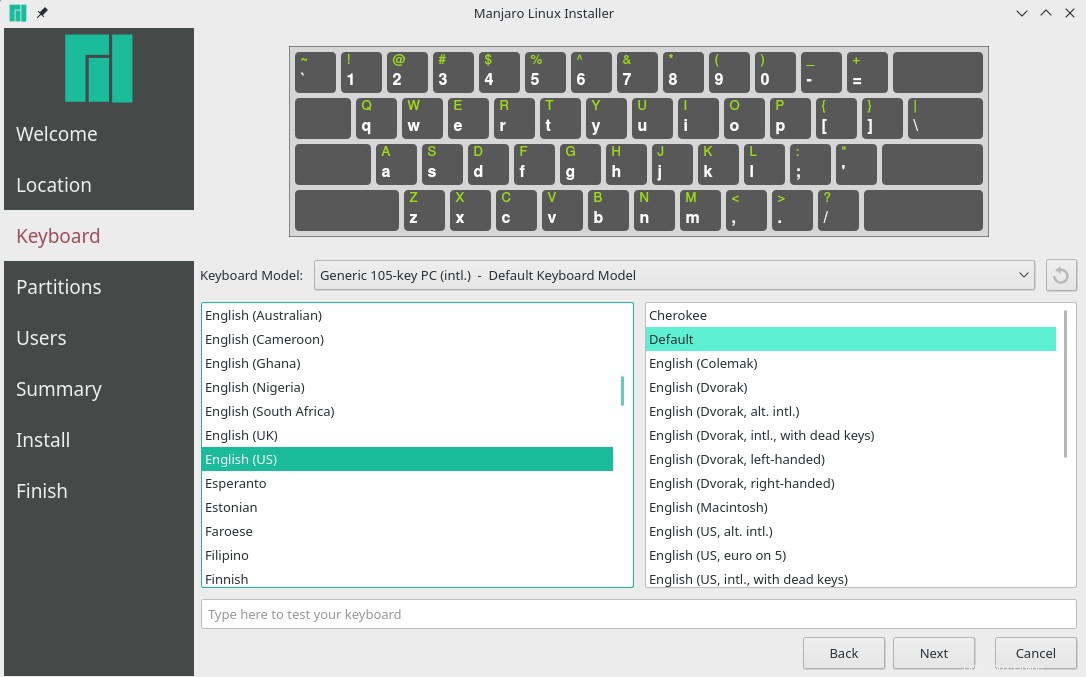
Este es el paso importante . Nosotros elegimos cómo queremos que se usen nuestras particiones.
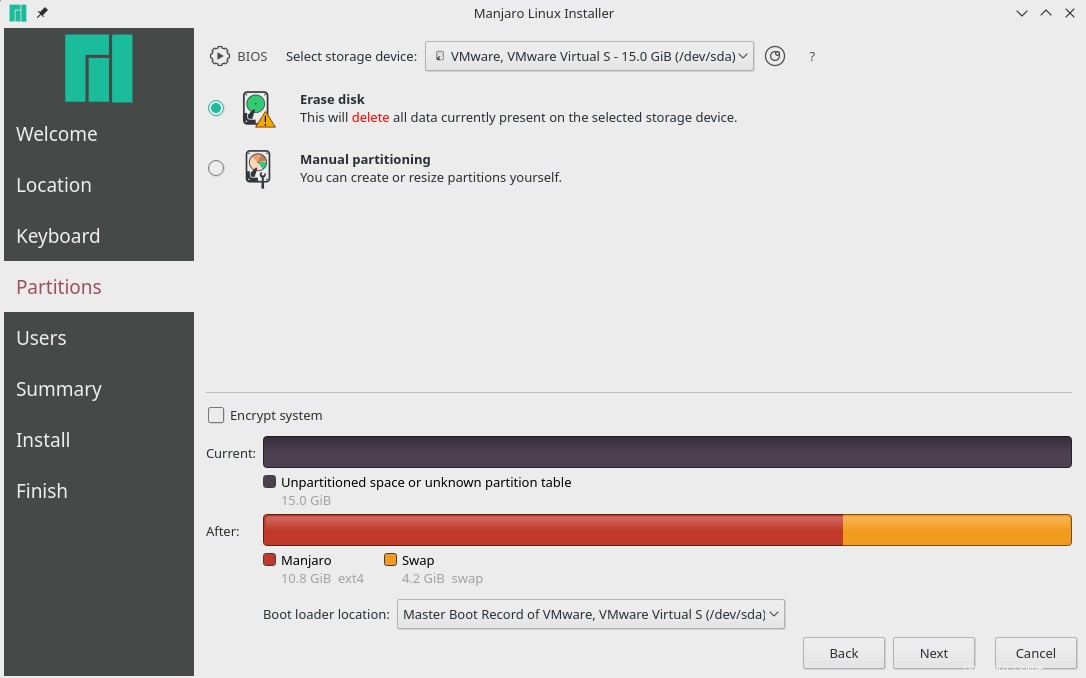
Como estoy instalando esto en una máquina virtual, no tengo la opción "Instalar junto a" en la lista. Sin embargo, si está instalando en un dispositivo físico real, verá cuatro opciones.
- Instalar junto a: Reduce el espacio de una partición e instala Manjaro en el espacio. Ideal para principiantes.
- Reemplazar una partición:
- Borrar disco:
- Particionamiento manual: Seleccione su propio esquema de partición. Debe seleccionar al menos una partición EFI(/boot/efi) y una partición raíz(/).
Elige la opción que más se adapte a tus necesidades.
A continuación, rellenamos los datos del usuario. El nombre de usuario y las contraseñas se establecerán aquí. Puede establecer diferentes contraseñas para uso normal y para tareas administrativas (acceso raíz). También hay una opción para habilitar el inicio de sesión automático en el arranque.
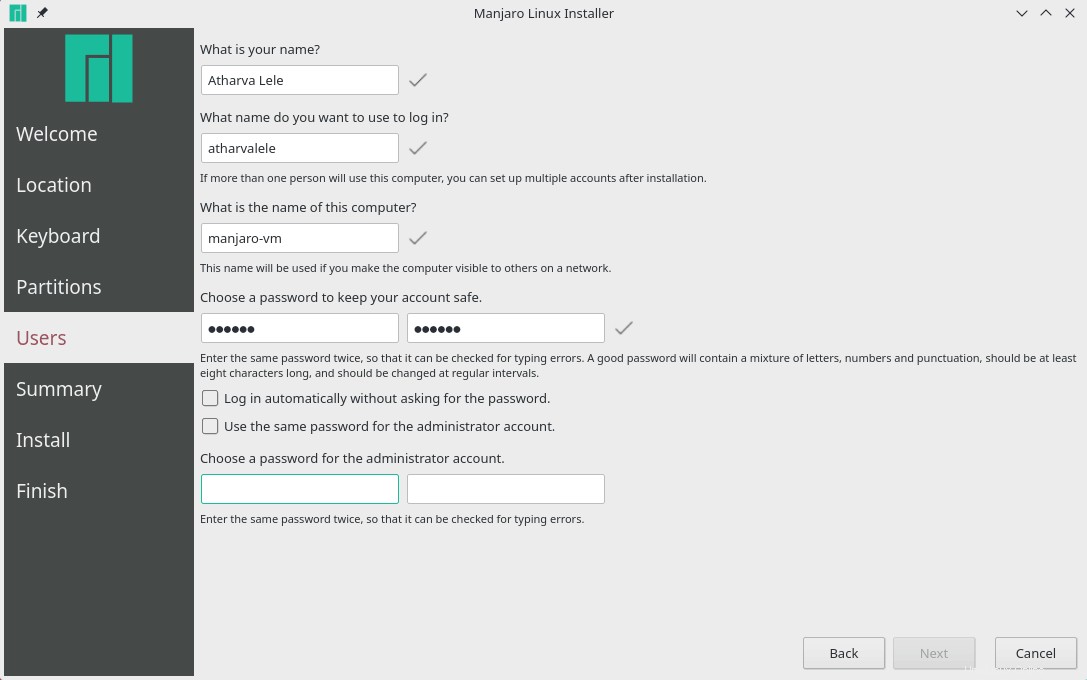
Después de la partición, verá un resumen de todos los cambios que realizará. Todo es dar paso a paso. Tenga en cuenta que en este punto no se realizan cambios físicos en el dispositivo. Así que no tengas miedo si cometiste un error en alguna parte, puedes regresar y corregirlo.
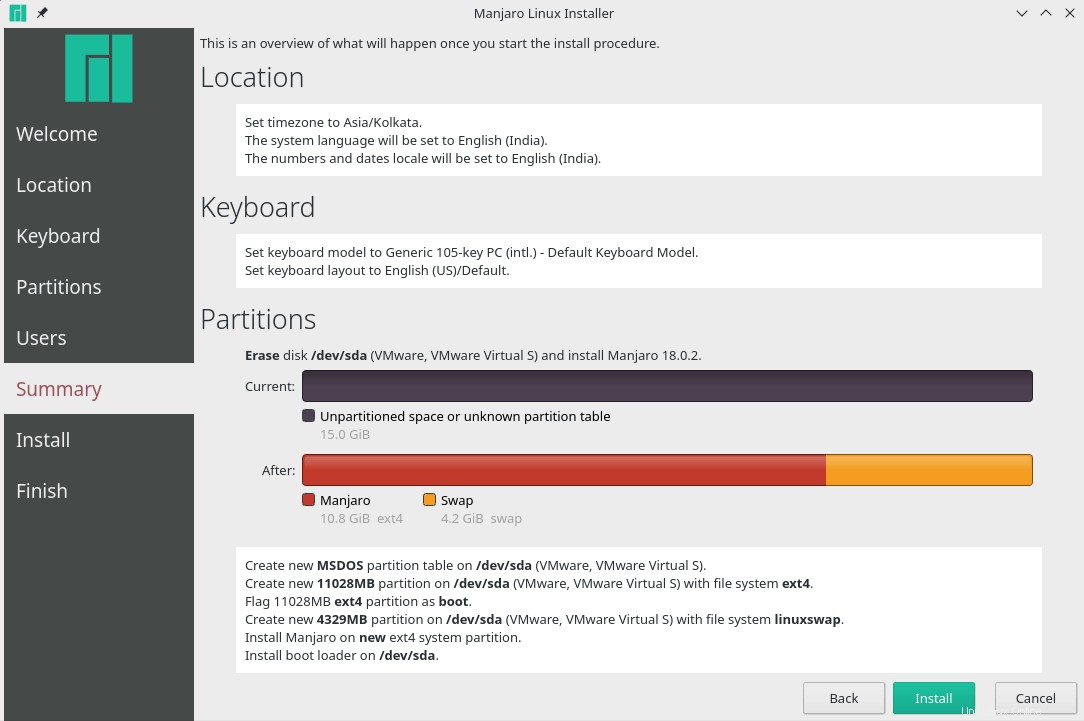
Cuando haces clic en 'Instalar', no hay vuelta atrás. Así que eche un vistazo detenidamente al resumen y vea si se ha perdido algo. Después de presionar instalar, comenzará el proceso de instalación. Tardará entre 10 y 15 minutos.
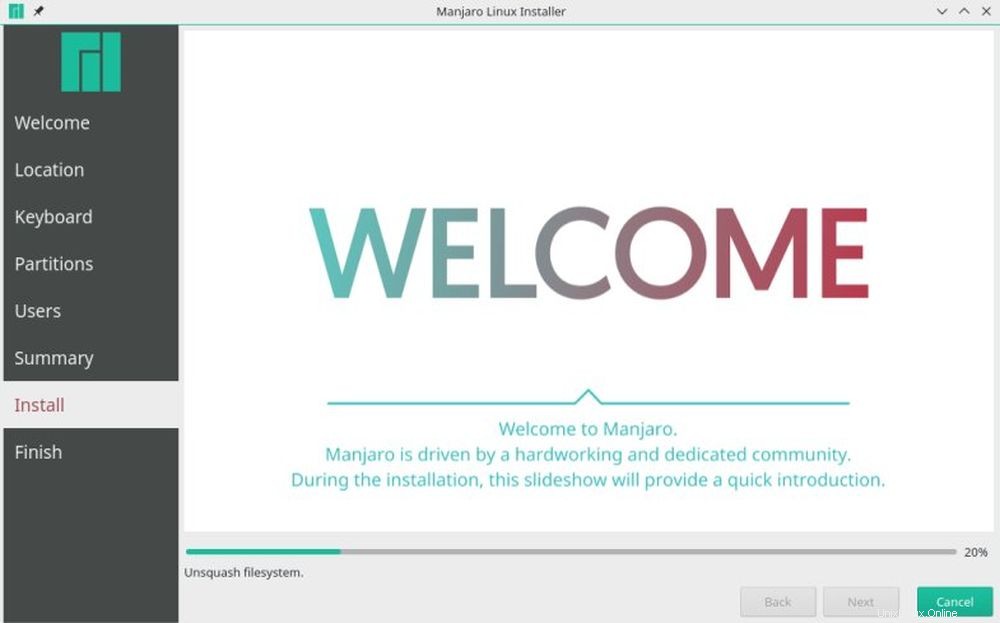
Una vez que se completa la instalación, tiene la opción de reiniciar su PC o permanecer en el entorno en vivo. Marque la casilla Reiniciar ahora y presione Finalizar si desea reiniciar.
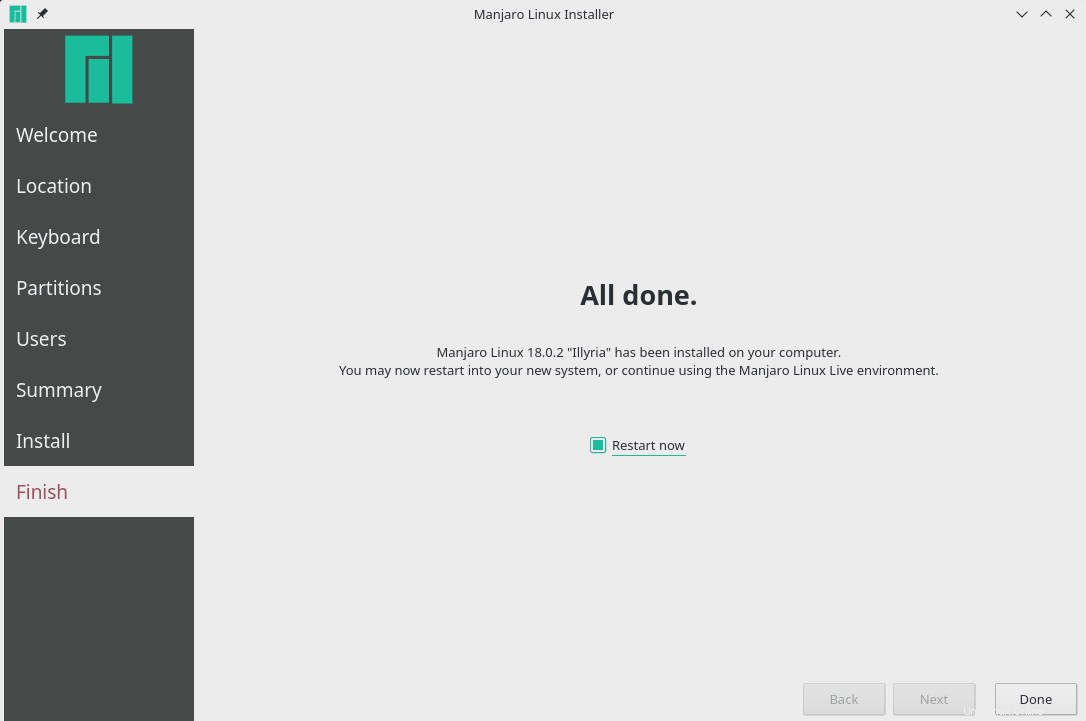
Una vez que reinicies, serás recibido por la pantalla de bloqueo.
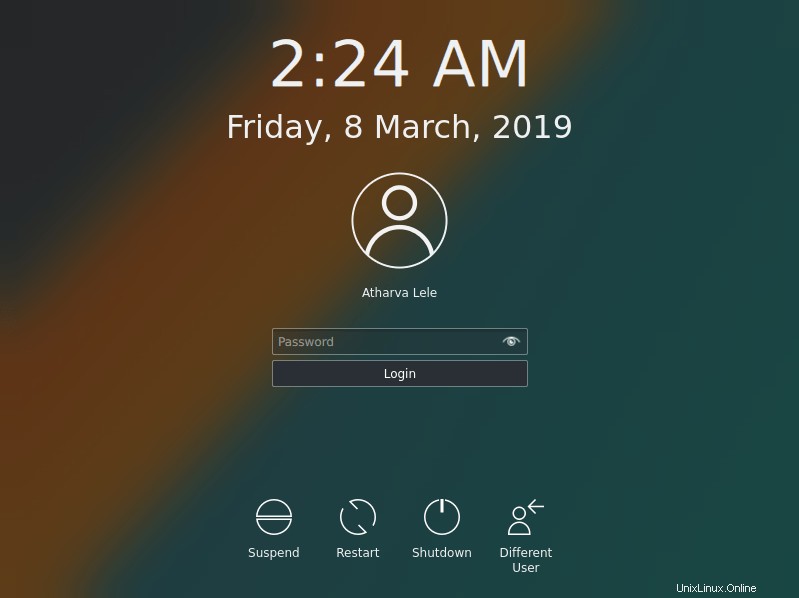
Después de iniciar sesión, ¡está listo para usar Manjaro Linux!
Si está atascado en algún momento del proceso, no dude en comunicarse conmigo y me aseguraré de ayudarlo. También hay una excelente guía de usuario incluida en el entorno en vivo para ayudarlo. Estará presente en el escritorio. Si es nuevo en esta distribución, también debería leer sobre la instalación de software en Manjaro Linux.
Uso Manjaro KDE a diario. Entonces, incluso si tiene algún tipo de problema además de la instalación, comuníquese con nosotros a través de la sección de comentarios. ¡Espero que te haya gustado la guía!